

Arcserve Unified Data Protection 可讓您集中管理及監控節點、復原點伺服器、vCenter 或 ESX Server 或 Microsoft Hyper-V 伺服器中的虛擬機器、複本伺服器及 Arcserve Unified Data Protection 報告。
在您可以從中管理受保護的節點和其他 Arcserve Unified Data Protection 元件的伺服器上安裝 Arcserve Unified Data Protection。
請依循下列步驟:
附註:如果偵測到非英文版的作業系統,您必須選取要安裝的語言。
[授權合約] 對話方塊會隨即開啟。
[安裝類型] 對話方塊會隨即開啟。
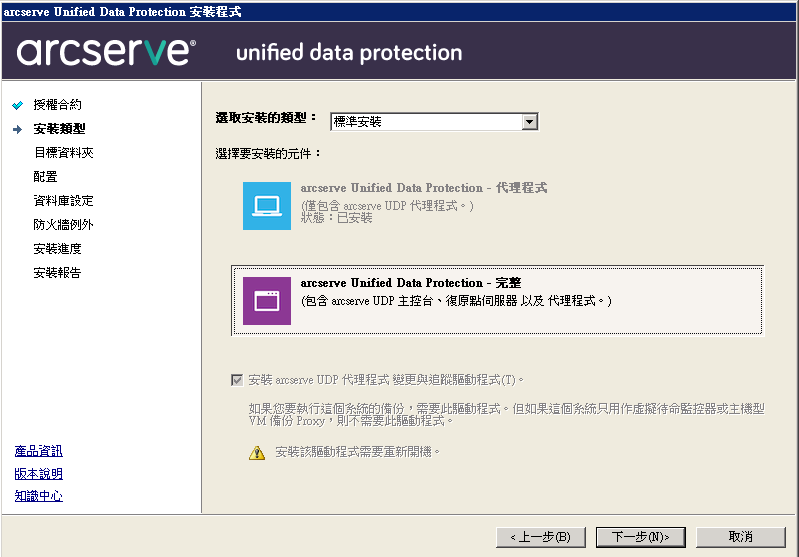
供您安裝代理程式或所有 Arcserve Unified Data Protection 元件。
僅安裝 Arcserve UDP 代理程式。
如需更多資訊,請參見《Arcserve UDP Agent for Windows 使用者指南》中的「使用安裝精靈安裝 Arcserve UDP Agent (Windows)」。
安裝 Arcserve Unified Data Protection 主控台、復原點伺服器及代理程式。
供您安裝一或多個下列 Arcserve Unified Data Protection 的元件。
預設情況下,會選取此選項。
附註:完成安裝後,您可以隨時從下列位置執行 InstallDriver.bat 公用程式以安裝此驅動程式:<Arcserve UDP install folder>\Engine\BIN\DRIVER
[目標資料夾] 對話方塊會隨即開啟。
[目標資料夾] 對話方塊會隨即開啟。
[配置] 對話方塊會隨即開啟。
附註:若要進行安全的通訊,請選取 HTTPS 通訊協定。 若要在包含底線 (_) 字元的主機名稱中使用 SSL 通訊協定,您必須手動執行下列批次檔案,才能使用 UDP 代理程式或主控台:
UDP 代理程式:INSTALLDIR \Management\BIN\changeToHttps.bat
UDP 主控台:INSTALLDIR \Management\BIN\changeToHttps.bat
[資料庫設定] 對話方塊會隨即開啟。
重要! 您要從主控台管理 500 個以上節點時,請確定您選取 Microsoft SQLServer 而非 SQLExpress。
指定資料庫之後,[資料庫設定] 對話方塊上即會出現所指定資料庫的必要選項。 請執行下列其中一個動作:
在 [資料庫設定] 對話方塊中,完成下列各項:
附註:Microsoft SQL Server 2008 R2 Express 不支援遠端通訊。 因此,您必須在安裝應用程式的電腦上安裝預設資料庫和資料檔案。
在 [資料庫設定] 對話方塊中,完成下列各項:
本機:當應用程式與 SQL Server 安裝於相同電腦上時,請指定 [本機]。
遠端:當應用程式與 SQL Server 安裝於不同電腦上時,請指定 [遠端]。
使用 Windows 安全性:使用 Windows 憑證進行驗證。
使用 SQL Server 安全性:使用 SQL Server 憑證進行驗證。 輸入 [登入 ID] 和 [密碼] 以存取 SQL Server 帳戶。
[防火牆例外] 對話方塊列出要登錄為 Windows 防火牆例外的 Arcserve UDP 服務和程式。
附註:若您要從遠端機器配置及管理 Arcserve UDP,則需有防火牆例外。
指出安裝狀態的 [安裝進度] 對話方塊會隨即顯示。 安裝完成時,便會顯示 [安裝報告] 對話方塊。
(選用) 如果您想要檢查任何最新的產品更新,請遵循下列步驟:
[檢查更新] 對話方塊會隨即開啟。
更新完成時,便會顯示警示訊息。
(選用) 若要安裝 Arcserve UDP Agent for Linux,請依照〈安裝 arcserve Unified Data Protection Agent for Linux〉一節中的指示執行。
隨即出現一個對話方塊,告知您必須重新啟動系統,並詢問您是要立即重新開機還是稍後再執行。
重新開機完成後,Arcserve Unified Data Protection 即已安裝在您的電腦上。
適用於更新 2:在多節點環境中安裝更新 2 時,請務必也為所有相關代理程式節點安裝更新 2,您便不會有混合不同更新層級的代理程式節點嘗試提供相同保護。
|
Copyright © 2015 Arcserve.
All rights reserved.
|
|